Vegas脚本编辑工具Vegasaur 如何实现拍照的效果
来源:网络收集 点击: 时间:2024-03-10先安装好Vegas脚本编辑工具Vegasaur插件,之后打开vegas视频编辑软件,选择项目媒体窗口,置入素材到窗口中;
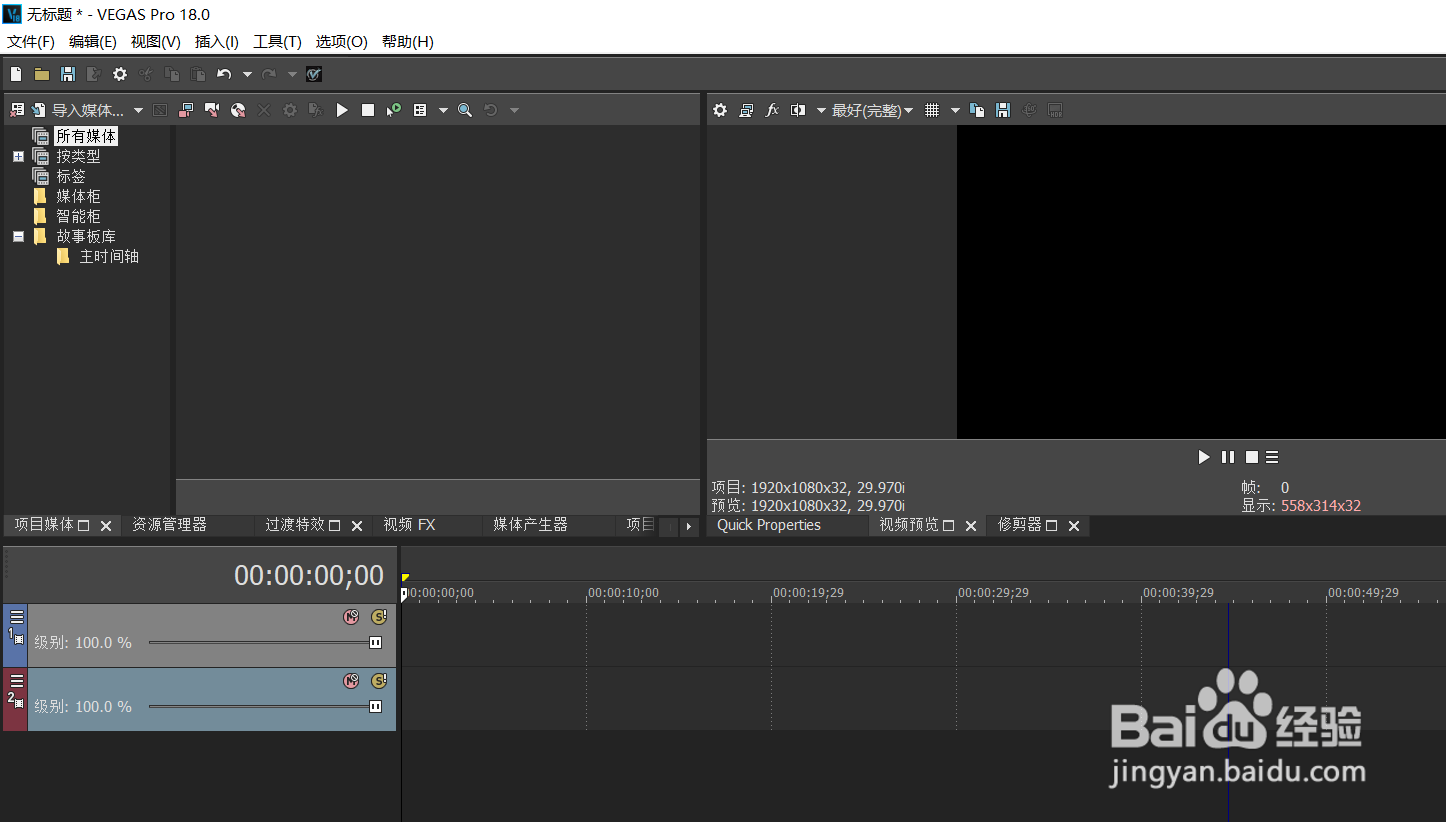

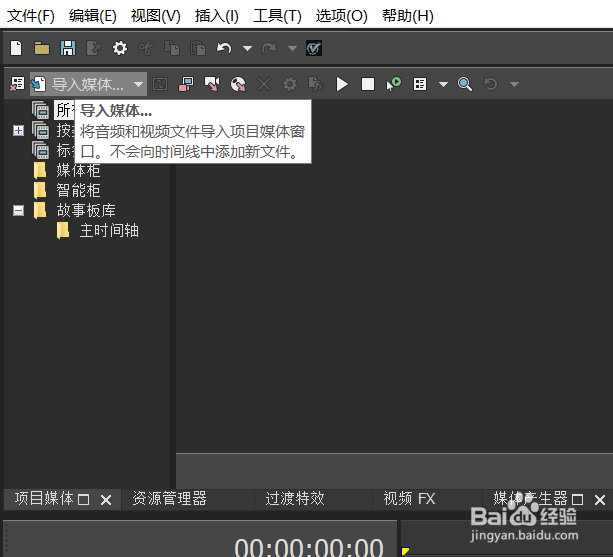 2/6
2/6框选要编辑的素材,之后直接拖拽到下方的时间线上,用拖拽工具适当调整下素材的时间显示长度,用分割工具对素材进行分割,分割快捷键按s键(在键盘英文输入法下再进行按键);
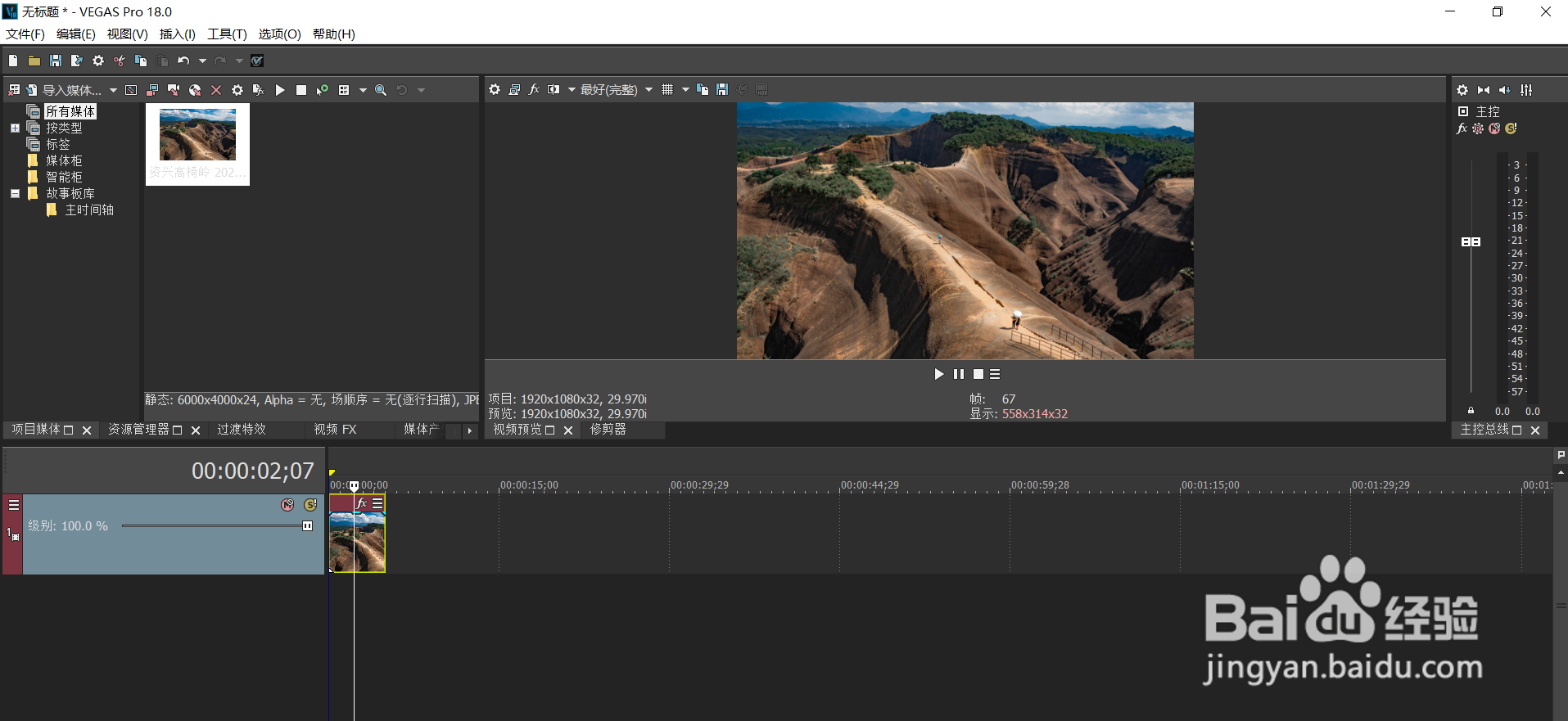
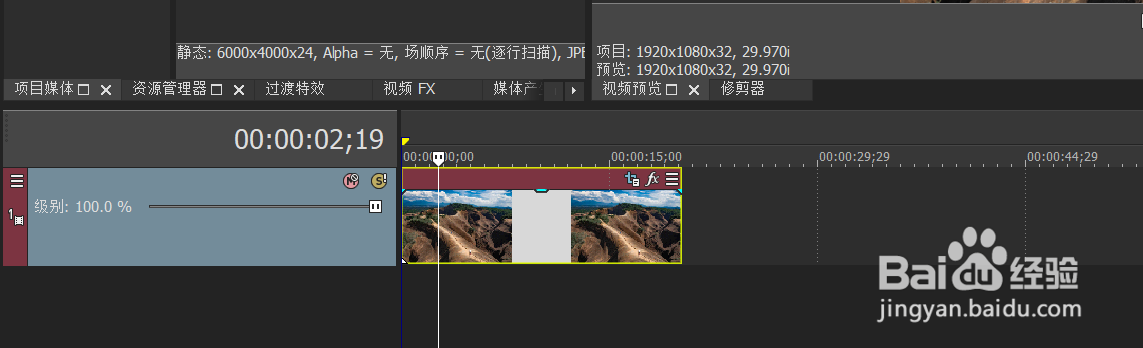 3/6
3/6选择时间线上要创建快照的素材文件,接着打开视图菜单里的扩展选项里的vegasaur工具-effects效果-photo snapshot快照选项;
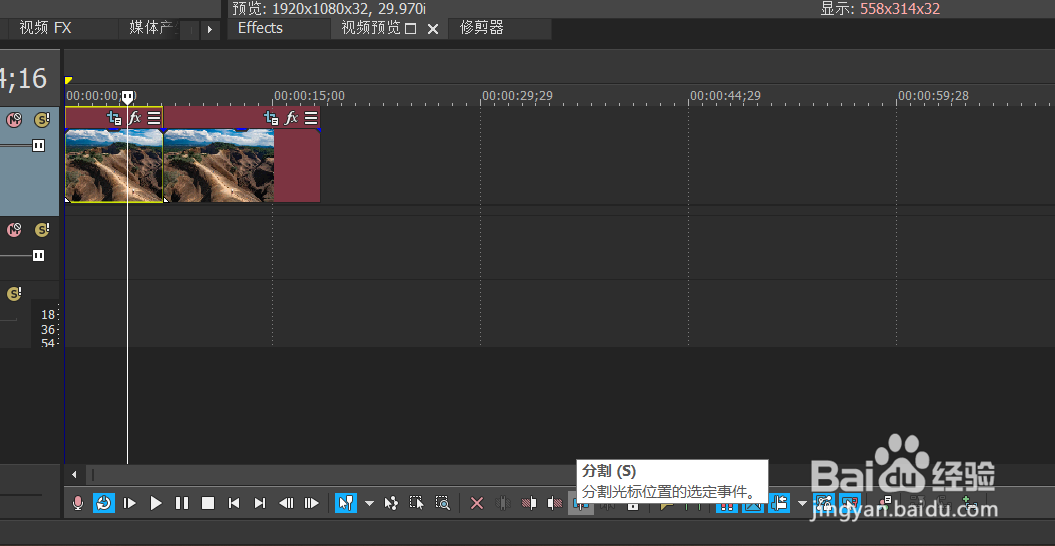

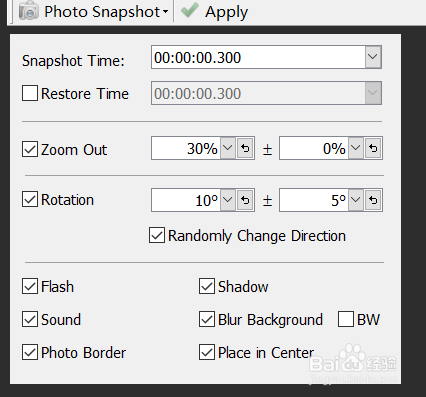 4/6
4/6根据自己的实际需要调整里面各类工具选项的参数数值;

 5/6
5/6把下方的各类选项进行勾选;
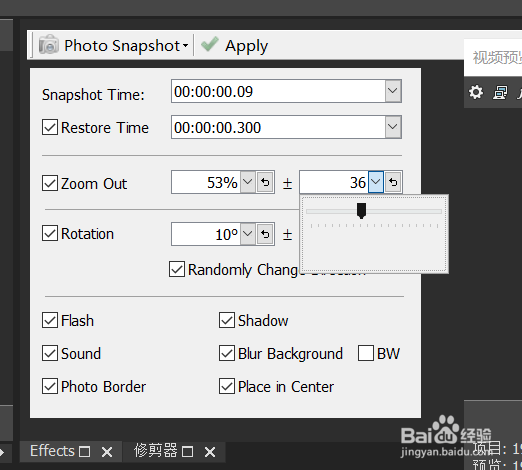
 6/6
6/6数值调整好后,直接点击上面的apply应用选项即可快速实现拍照的效果,若背景模糊不够明显,选择视频效果里的高斯模糊进行应用。


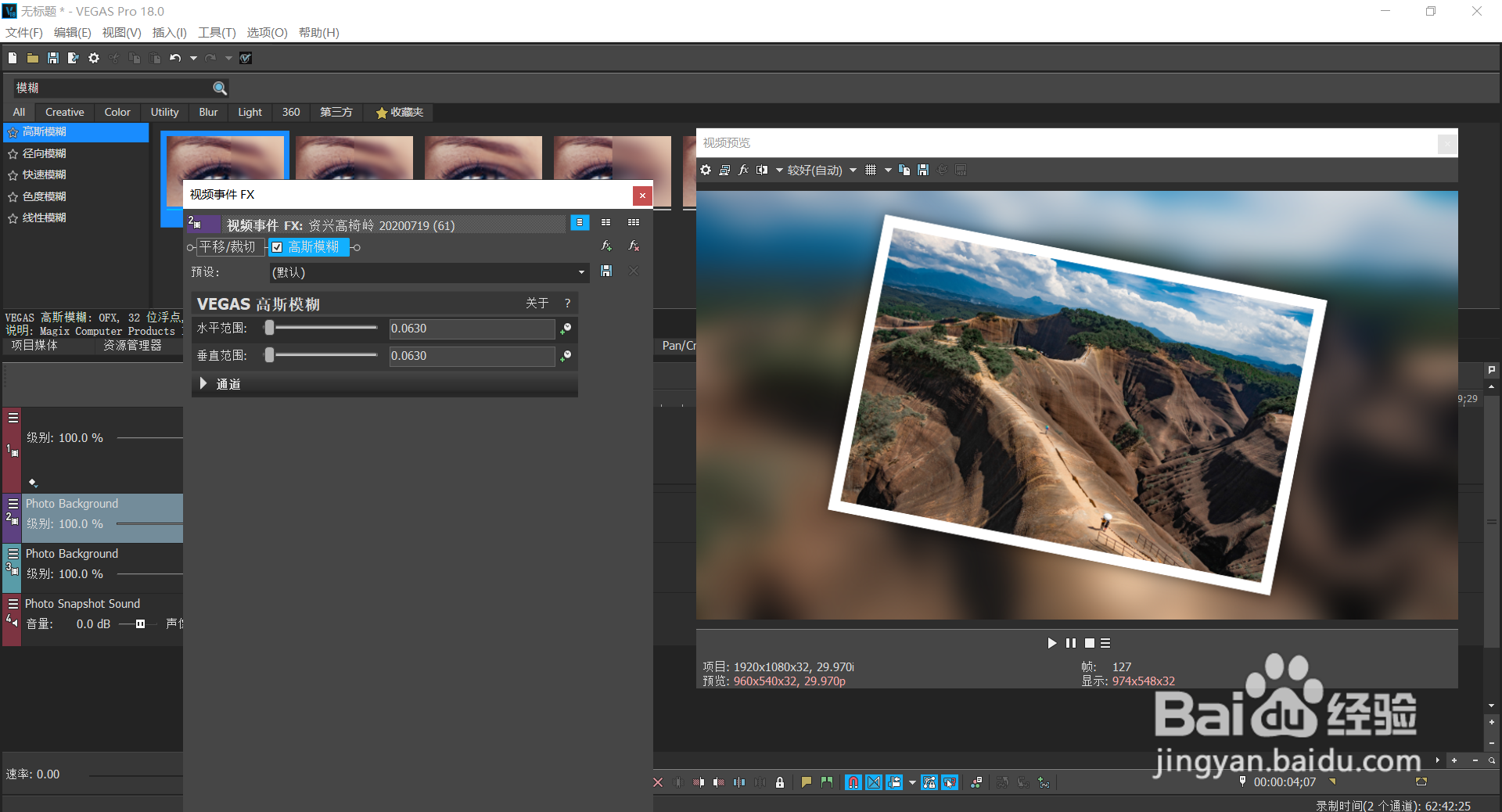
 Vegas脚本编辑工具Vegasaur 实现素材拍照的效果注意事项1/1
Vegas脚本编辑工具Vegasaur 实现素材拍照的效果注意事项1/11.先安装好Vegas脚本编辑工具Vegasaur插件,之后打开vegas视频编辑软件,选择项目媒体窗口,置入素材到窗口中;
2.框选要编辑的素材,之后直接拖拽到下方的时间线上,用拖拽工具适当调整下素材的时间显示长度,用分割工具对素材进行分割,分割快捷键按s键(在键盘英文输入法下再进行按键);
3.选择时间线上要创建快照的素材文件,接着打开视图菜单里的扩展选项里的vegasaur工具-effects效果-photo snapshot快照选项;
4.根据自己的实际需要调整里面各类工具选项的参数数值;
5.把下方的各类选项进行勾选;
6.数值调整好后,直接点击上面的apply应用选项即可快速实现拍照的效果,若背景模糊不够明显,选择视频效果里的高斯模糊进行应用。
VEGAS应用版权声明:
1、本文系转载,版权归原作者所有,旨在传递信息,不代表看本站的观点和立场。
2、本站仅提供信息发布平台,不承担相关法律责任。
3、若侵犯您的版权或隐私,请联系本站管理员删除。
4、文章链接:http://www.1haoku.cn/art_312701.html
 订阅
订阅